
Contenu
- Étape 1: Configuration du kit de création
- Étape 2: Choisissez une arme
- Dernière étape: créer l'arme en jeu
Avec la sortie récente de Skyrim édition spéciale, la communauté de modding a eu beaucoup de mal à faire passer les mods de l’original au remaster. Mais c’est aussi un bon moment pour entrer dans la scène du modding pour ceux qui voulaient le mod mais ne l’ont jamais fait.
Mais la plupart des aspirants modeurs ont la même question: comment puis-je commencer? Et bien que la réponse puisse varier d'un modérateur à l'autre, je suis ici pour vous aider à le comprendre. Nous allons commencer petit et parcourir tout le processus avec un mod très basique - créer votre propre arme personnalisée. Je sais que ce n'est pas spécial, mais nous devons tous commencer quelque part.
Donc, gardant cela à l’esprit, commençons.
Étape 1: Configuration du kit de création
Avant de pouvoir faire quoi que ce soit, vous devrez télécharger le logiciel. Skyrim édition spéciale Kit de création. Ouvrez un compte Bethesda.net, puis téléchargez le programme de lancement qui contiendra le kit de création.
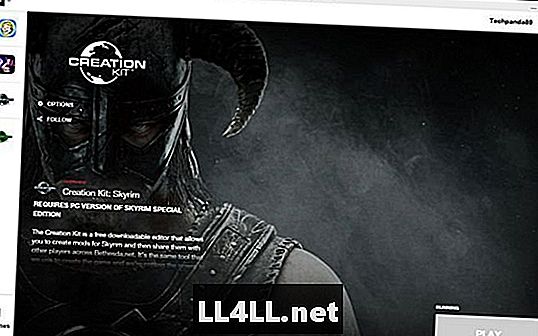
Une fois que tout est configuré, ouvrez simplement le kit de création, allez dans Fichier -> Données et double-cliquez sur le Skyrim.esm fichier jusqu'à ce qu'il y ait un "x" à côté. Alors, d'accord.
Il faudra quelques instants pour tout charger, alors ne paniquez pas.
Étape 2: Choisissez une arme
D'accord, le kit de création est chargé et tous les éléments du jeu sont à votre disposition. Alors, qu'est-ce que vous faites maintenant?
Eh bien, la première chose à faire est de choisir un type d’arme.
Pour mon exemple, je vais choisir un Masse ébène, comme mon personnage utilise des masses. Dans la fenêtre intitulée "Fenêtre de l'objet", allez à la Articles déroulant et de là, vous trouverez Armes. Ça devrait ressembler a quelque chose comme ca:
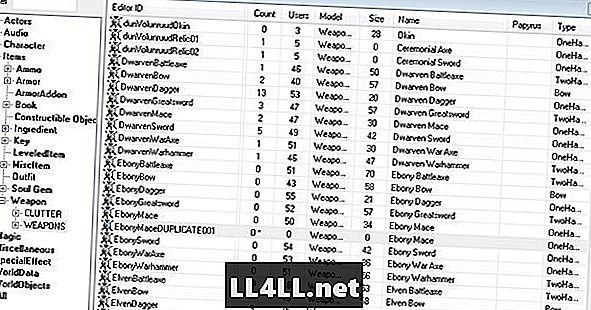
Faites un clic droit sur le type d'arme de votre choix et choisissezDupliquer l'article. Vous pouvez maintenant laisser le nom par défaut ici, mais je vous conseillerais de le renommer pour pouvoir le retrouver plus tard si vous souhaitez apporter des modifications.
Double-cliquez sur l'arme dupliquée pour ouvrir l'onglet Arme, qui ressemble à ceci:
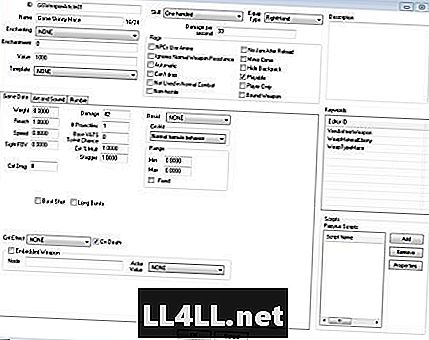
Une fois que vous attribuez un nom à l’arme (j’ai choisi Jeu Maigre Maigre) alors nous pouvons ajuster quelques autres choses. dans le Données de jeu onglet, nous pouvons modifier les propriétés physiques et de dégâts de l’arme. J'ai réduit le poids de moitié et augmenté les dégâts à 42, parce que c'est la réponse à la plus grande question de la vie - tout comme cette masse.
Lorsque cela est fait, tout ce que vous avez à faire est de appuyez sur le bouton OK et enregistrez.
Une fois le fichier enregistré, vous devez l'ajouter à votre ordre de chargement. Si vous utilisez la fonction Bethesda.net, le mod devrait être au bas de votre liste. Il suffit de le configurer pour activer et commencer votre jeu.
Dernière étape: créer l'arme en jeu
Dans un prochain article, je couvrirai comment placer des objets dans le monde, mais pour le moment, nous allons utiliser la console pour créer l'objet dans l'inventaire de notre lecteur.
Pour ouvrir votre console, appuyez sur la touche "~" et une invite de commande apparaîtra. De là, nous allons taper help "Nom de l'arme" pour obtenir l'identifiant de l'article de l'arme (dans mon cas, j'ai tapé aide "Jeu maigre masse" qui avait l'identifiant de l'arme de 1D000D63 mais le vôtre sera différent). Vous ajoutez l'article à votre inventaire avec la commande: player.additem ID de l'article Quantité (player.additem 1D000D63 1 dans mon cas pour générer 1 masse dans mon inventaire).
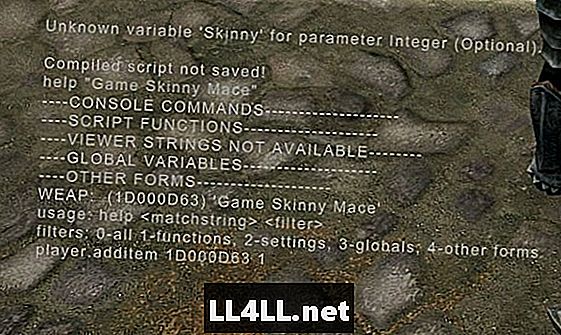
Si vous avez tout fait correctement, vous devriez avoir l'arme que vous avez fabriquée dans votre inventaire. Félicitations, vous avez fait votre premier mod!
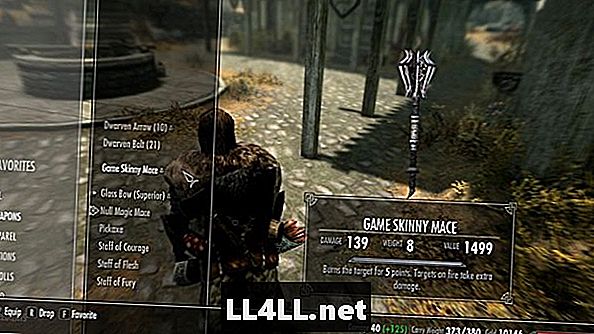
Si vous vous êtes perdu dans toutes les instructions, pas pour vous car j'ai fait une vidéo pour ceux qui apprennent en voyant, puis en faisant. Et, si vous recherchez d'autres mods pour vous aider à compléter votre jeu, consultez mon article précédent sur les mods par immersion les plus importants de mon ordre de chargement.